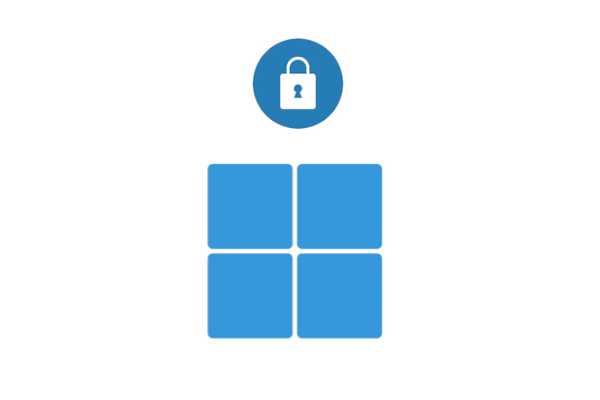
Thomas Glenn
0
3650
416
Dernièrement, Microsoft a été très agressif dans ses efforts pour remplacer le compte local sur Windows 10 par un compte en ligne. En fait, des rapports récents suggèrent que l'option de compte local n'est plus disponible sur l'écran de configuration de Windows 10. Tout cela indique une chose que Microsoft a besoin de plus de données utilisateur et qu'il ne peut pas y avoir de meilleur produit que Windows 10 pour le monétiser. Les données peuvent aider l'entreprise à promouvoir des publicités personnalisées générant des revenus supplémentaires tout en obtenant un aperçu du comportement des consommateurs. Cependant, si vous êtes un utilisateur soucieux de la confidentialité, il s'agit d'un signal d'alarme grave qui peut porter atteinte à votre vie privée sans consentement explicite. Donc, dans cet article, nous vous proposons un guide simple pour améliorer la confidentialité sur Windows 10. Nous avons également mentionné un outil unique pour gérer les paramètres de confidentialité sur Windows 10 de manière transparente. Cela dit, parcourons le guide.
Améliorez la confidentialité de Windows 10
Vous pouvez améliorer votre confidentialité sur Windows 10 de manière native et Microsoft fournit de nombreux contrôles sur vos données utilisateur. Cependant, ces les paramètres de confidentialité sont stockés sous différentes pages et peu sont tenus à l'écart des utilisateurs. Néanmoins, ici, nous allons apprendre comment, au moins, accéder aux paramètres de confidentialité de base et les désactiver afin qu'aucune activité non drôle ne se produise en arrière-plan..
1. Bloquer les données de diagnostic
Windows 10 a quelque chose appelé télémétrie de diagnostic qui vise à suivre votre utilisation, les services d'arrière-plan, les plantages inattendus et les erreurs courantes. Cela aide Microsoft à corriger le système d'exploitation et à offrir une meilleure expérience Windows à l'utilisateur. toutefois, Microsoft utilise également ces données pour vous proposer des publicités personnalisées et des recommandations de produits. Pour moi, c'est déconcertant, je désactive donc toujours ces types de services de télémétrie en arrière-plan. Vous pouvez également le faire, il vous suffit de rechercher «confidentialité» dans la barre de recherche et d'ouvrir le premier résultat. Ici, sous l'onglet "Diagnostics et commentaires", désactivez tous les boutons.
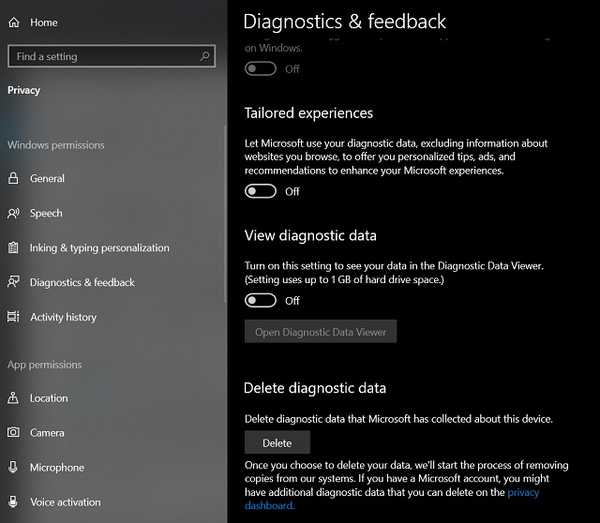
2. Désactiver l'historique des activités
L'historique des activités est un autre paramètre de confidentialité important que vous devez complètement désactiver. Il suit l'utilisation de votre application, y compris les sites Web sur lesquels vous naviguez sur Internet. C'est complètement fou, non? Je suppose que cela ne se produit que si vous utilisez Microsoft Edge ou Internet Explorer. Cependant, ce paramètre de confidentialité ne doit pas être activé par défaut. Quoi qu'il en soit, vous pouvez le désactiver manuellement à partir de la même page de confidentialité sous l'onglet "Historique des activités".
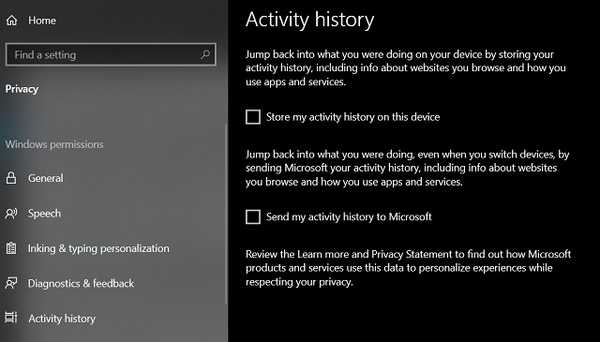
Cela dit, les Redditors ont découvert que Microsoft suit toujours votre utilisation même après avoir complètement désactivé l'historique des activités sur votre PC. Ce type de comportement de Microsoft n'est pas de bon augure pour les utilisateurs soucieux de leur confidentialité. Si vous voulez vraiment désactiver toutes sortes de télémétrie en arrière-plan, vous devrez modifier la stratégie de groupe et les paramètres du registre, ce qui semble hors de propos pour tout utilisateur général. Donc, pour protéger la confidentialité sur Windows 10, nous vous recommandons un outil de confidentialité spécial qui fait tout le travail pour vous de manière transparente et efficace.
Améliorez la confidentialité sur Windows 10 avec ShutUp10
ShutUp10 est un outil anti-espion qui est entièrement gratuit et offre un tableau de bord de confidentialité unique qui peut être géré par tout le monde. L'outil est développé par O&O, qui est très populaire pour créer certaines des meilleures applications Windows.
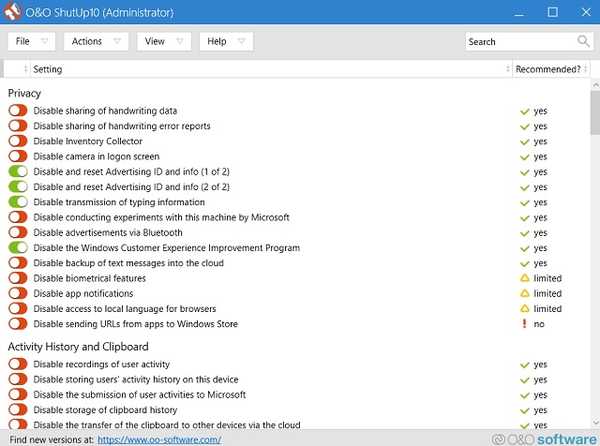
Contrairement aux paramètres de confidentialité natifs de Windows 10, Shutup10 propose une interface simplifiée. Les paramètres de confidentialité sont élaborés, ce qui vous aide à décider d'autoriser ou non un paramètre. Il même a une colonne dédiée qui indique sa recommandation pour un paramètre de confidentialité particulier. Si vous êtes à l'aise avec le partage de vos données, vous pouvez choisir de les transmettre à Microsoft. La meilleure partie est que tout est disponible sur un seul tableau de bord. Plus besoin de sauter d'une page à l'autre et de modifier les configurations du registre.
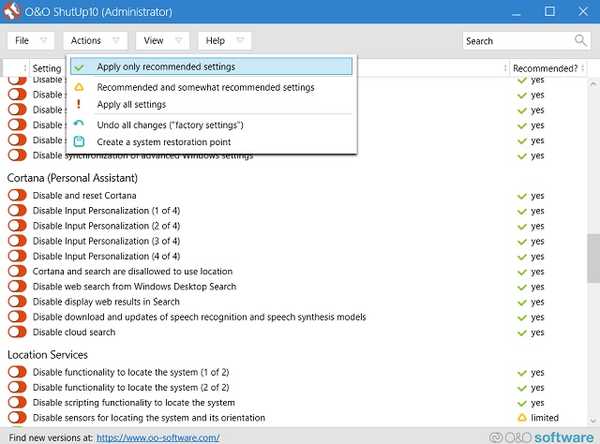
Mis à part cela, vous pouvez désactiver la publicité ciblée, le suivi des utilisateurs, la saisie de données, les services de localisation, partage de données entre les applications et plus encore. Fondamentalement, l'outil vous permet de tout avoir sous votre contrôle et de tout gérer sans effort. Au cas où vous ne seriez pas bien familiarisé avec les paramètres de confidentialité, vous pouvez choisir d'appliquer les paramètres recommandés par O&O pour maximiser votre confidentialité sur Windows 10. En plus de cela, il existe une option pour contrôler les mises à jour de Windows 10, ce qui est génial . Pour résumer, ShutUp10 est une solution en un clic à tous vos problèmes de confidentialité sur Windows 10 et vous devez absolument l'utiliser sur votre PC.
Télécharger ShutUp10 (gratuit)
Contrôlez intelligemment votre confidentialité sur Windows 10
C'était donc notre petit guide sur la façon de récupérer votre contrôle de confidentialité sur Windows 10. Bien que vous puissiez certainement passer par la méthode native et désactiver toutes sortes de services d'arrière-plan, un outil unique comme ShutUp10 est une solution meilleure et sans tracas. Quoi qu'il en soit, tout cela vient de nous. Si vous souhaitez en savoir plus sur Windows 10, restez à l'écoute avec nous, car nous vous proposerons des didacticiels plus détaillés et des applications recommandées dans les prochains jours.















